¶ О программе
Диспетчер окон - настройка поведения окна и комбинаций клавиш.
Для того чтобы открыть, следует перейти: Меню приложений > Диспетчер окон.
Также диспетчер окон можно открыть используя "Диспетчер настроек" ![]() или в терминале ввести:
или в терминале ввести:
xfwm4-settings
¶ Интерфейс
¶ Стиль
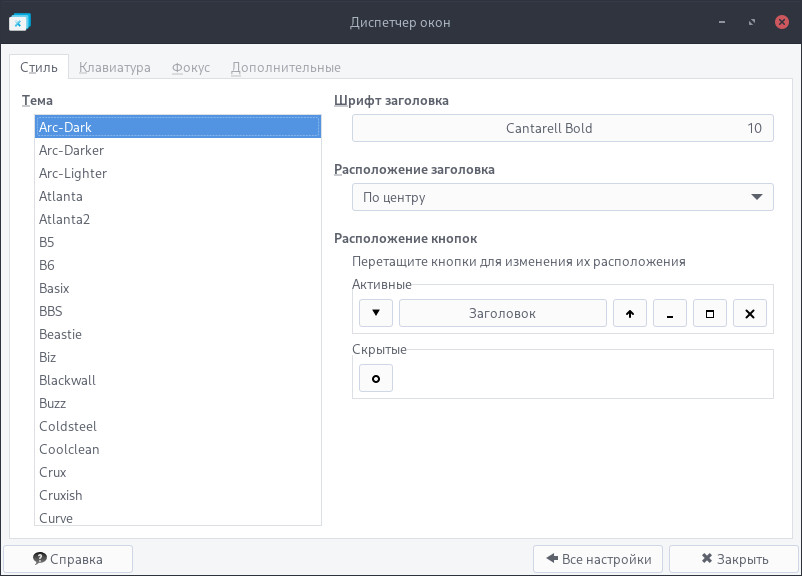
- Тема
Список в левой части диалогового окна показывает все доступные декорации окна. - Шрифт заголовка
Кнопка «Выбор шрифта» показывает шрифт, используемый в настоящее время для внешнего вида заголовка окна. Рядом с наименованием расположен размер шрифта. Для изменения необходимо нажать на шрифт и в открывшемся окне выбрать необходимый шрифт и/или размер. - Расположение текста
Определяет расположение заголовка окна, доступны: Слева, По центру, Справа. - Расположение кнопок
Позволяет интерактивно расположить кнопки окна, а также скрыть неиспользуемые. Для взаимодействия следует потянуть необходимую кнопку. Все изменения немедленно повлияют на положение кнопок в строке заголовка.
¶ Клавиатура
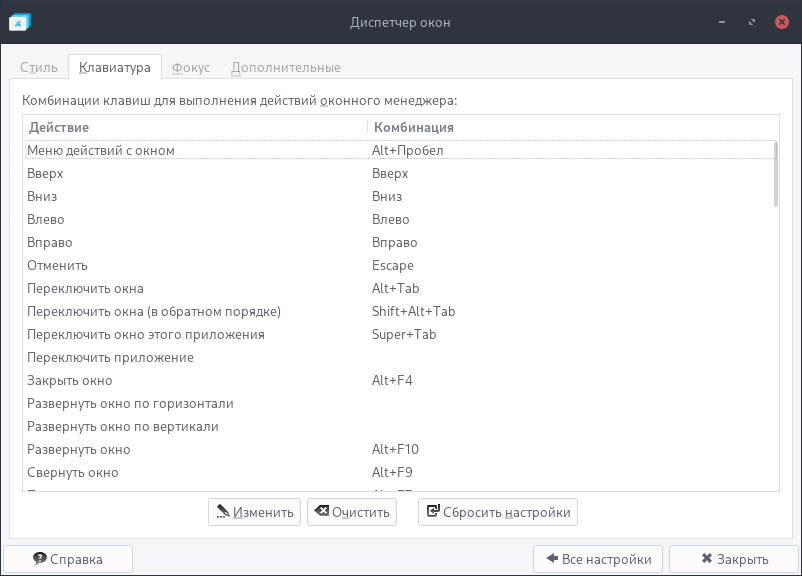
Вкладка "Клавиатура" позволяет настроить комбинации клавиш. Для настройки следует нажать на кнопку "Изменить" или дважды щелкнуть по необходимому действию.
Для сброса настроек по умолчанию следует нажать - "Сбросить настройки".
Нажав на "Очистить" можно удалить комбинацию клавиш.
¶ Фокус
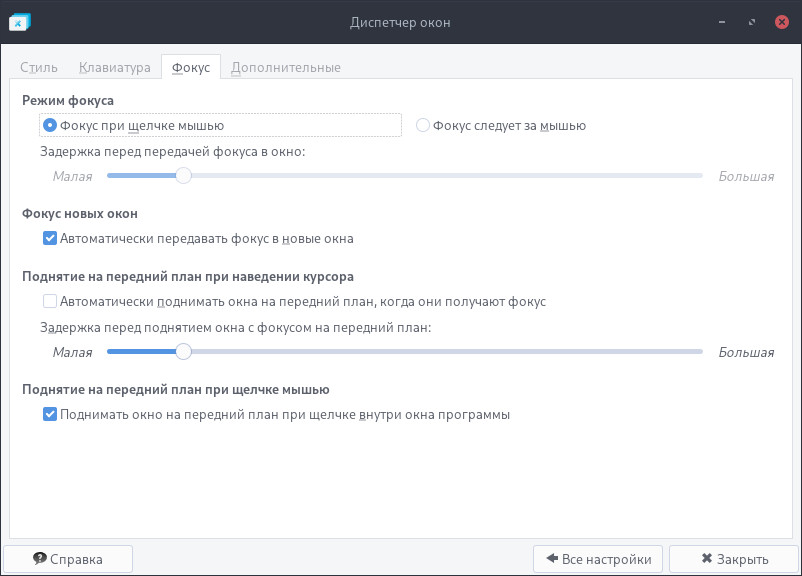
- Режим фокуса
Присутствует возможность указать фокус: Фокус при щелчке мышью и фокус следует за мышью. - Фокус новых окон
При выборе этого параметра фокус будет автоматически передан вновь созданным окнам без необходимости щелкать или перемещать указатель мыши. - Поднятие на передний план при наведении курсора
Если выбран этот параметр, рамка вновь сфокусированного окна автоматически появится поверх всех остальных рамок через некоторое время, которое можно отрегулировать с помощью ползунка задержки. - Поднятие на передний план при щелчке мышью
Поднимает окно на передний план только при щелчке мышью по окну.
¶ Дополнительные
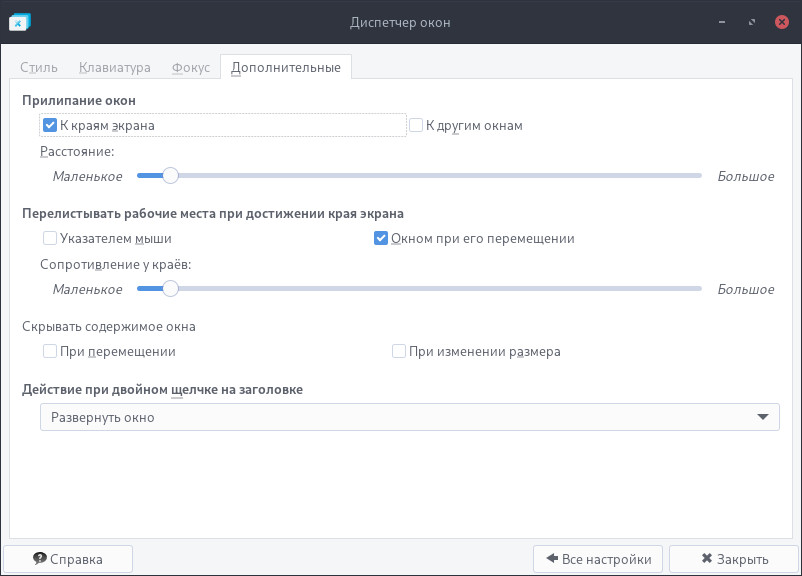
- Прилипание окон
Возможность выбрать, чтобы границы окон притягивались к границам других окон или к краям экрана при их перемещении. Расстояние, с которого будет применяться этот эффект, можно указать с помощью ползунка "Расстояние". - Перелистывать рабочие места при достижении края экрана
Выбрав пункт "Указателем мыши" рабочее место будет отображено только, когда указатель мыши достигает краев экрана.
Выбрав пункт "Окном при его перемещении" будет происходить такое поведение и при перетаскивании окна.
Задать сопротивление можно с помощью ползунка "Сопротивление у краев". - Скрывать содержимое окна
Две опции позволяют выбрать, будет ли содержимое окна отображаться или нет, когда перемещается или изменяется его размер (не активированное отображение содержимого сэкономит некоторые системные ресурсы). - Действие при двойном щелчке на заголовке
Поведение оконного менеджера при двойном щелчке по строке заголовка окна: Свернуть окно в заголовок, Свернуть окно, Развернуть окно, Максимально увеличить размер окна, Всегда наверху, Ничего.
¶ Установка
Установить можно отдельным модулем или пакетом:
Для установки следует воспользоваться утилитой "Установка и удаление программ".
Модуль, необходимый для установки:
- ubm-040-xorg-xfce
Для установки следует воспользоваться утилитой "Установка и удаление программ".
Пакет, необходимый для установки:
Внимание! Если система загружена в режиме полного сохранения, то внесенные изменения в систему будут сохранены. Если режим загрузки другой, то рекомендуется воспользоваться "Сохранением изменений".